- 本文链接:Naive UI 动态自定义换肤实现
- 版权声明: 本博客所有文章除特别声明外,均采用
BY-NC-SA 许可协议,转载请注明出处!
Naive UI 动态自定义换肤实现
Naive UI 动态自定义换肤实现
之前因为项目需要,实现了 Ant Vue 的自定义换肤并记录了下实现过程Ant Vue 1.x 动态自定义换肤,后来新项目采用Naive UI,也就自己摸索着实现一下自定义换肤,顺便自己记录一下。
思路分析
自定义换肤一般都优先查看文档中的调整主题,文档说明可以通过设定 n-config-provider 的 theme-overrides 来调整主题变量,如下所示:
<script lang="ts">
import { NConfigProvider, GlobalThemeOverrides } from 'naive-ui'
const themeOverrides: GlobalThemeOverrides = {
common: {
primaryColor: '#FF0000'
},
Button: {
textColor: '#FF0000'
}
}
// ...
</script>
<template>
<n-config-provider :theme-overrides="themeOverrides">
<my-app />
</n-config-provider>
</template>通过上面的代码可以得知全局通用的样式可以在themeOverrides.common中指定,如上所示的primaryColor,而且themeOverrides中还支持按组件单独设置样式,如Button,这里我们可以忽略组件样式的单独设置,只需要关注common即可。
themeOverrides.common支持配置哪些主题变量,可以通过创建适配主题的组件文档中useThemeVars说明,里面包含了常见的主题变量。
点击查看主题变量
{
"name": "common",
"fontFamily": "v-sans, system-ui, -apple-system, BlinkMacSystemFont, \"Segoe UI\", sans-serif, \"Apple Color Emoji\", \"Segoe UI Emoji\", \"Segoe UI Symbol\"",
"fontFamilyMono": "v-mono, SFMono-Regular, Menlo, Consolas, Courier, monospace",
"fontWeight": "400",
"fontWeightStrong": "500",
"cubicBezierEaseInOut": "cubic-bezier(.4, 0, .2, 1)",
"cubicBezierEaseOut": "cubic-bezier(0, 0, .2, 1)",
"cubicBezierEaseIn": "cubic-bezier(.4, 0, 1, 1)",
"borderRadius": "3px",
"borderRadiusSmall": "2px",
"fontSize": "14px",
"fontSizeMini": "12px",
"fontSizeTiny": "12px",
"fontSizeSmall": "14px",
"fontSizeMedium": "14px",
"fontSizeLarge": "15px",
"fontSizeHuge": "16px",
"lineHeight": "1.6",
"heightMini": "16px",
"heightTiny": "22px",
"heightSmall": "28px",
"heightMedium": "34px",
"heightLarge": "40px",
"heightHuge": "46px",
"baseColor": "#FFF",
"primaryColor": "#18a058",
"primaryColorHover": "#36ad6a",
"primaryColorPressed": "#0c7a43",
"primaryColorSuppl": "#36ad6a",
"infoColor": "#2080f0",
"infoColorHover": "#4098fc",
"infoColorPressed": "#1060c9",
"infoColorSuppl": "#4098fc",
"successColor": "#18a058",
"successColorHover": "#36ad6a",
"successColorPressed": "#0c7a43",
"successColorSuppl": "#36ad6a",
"warningColor": "#f0a020",
"warningColorHover": "#fcb040",
"warningColorPressed": "#c97c10",
"warningColorSuppl": "#fcb040",
"errorColor": "#d03050",
"errorColorHover": "#de576d",
"errorColorPressed": "#ab1f3f",
"errorColorSuppl": "#de576d",
"textColorBase": "#000",
"textColor1": "rgb(31, 34, 37)",
"textColor2": "rgb(51, 54, 57)",
"textColor3": "rgb(118, 124, 130)",
"textColorDisabled": "rgba(194, 194, 194, 1)",
"placeholderColor": "rgba(194, 194, 194, 1)",
"placeholderColorDisabled": "rgba(209, 209, 209, 1)",
"iconColor": "rgba(194, 194, 194, 1)",
"iconColorHover": "rgba(146, 146, 146, 1)",
"iconColorPressed": "rgba(175, 175, 175, 1)",
"iconColorDisabled": "rgba(209, 209, 209, 1)",
"opacity1": "0.82",
"opacity2": "0.72",
"opacity3": "0.38",
"opacity4": "0.24",
"opacity5": "0.18",
"dividerColor": "rgb(239, 239, 245)",
"borderColor": "rgb(224, 224, 230)",
"closeIconColor": "rgba(102, 102, 102, 1)",
"closeIconColorHover": "rgba(102, 102, 102, 1)",
"closeIconColorPressed": "rgba(102, 102, 102, 1)",
"closeColorHover": "rgba(0, 0, 0, .09)",
"closeColorPressed": "rgba(0, 0, 0, .13)",
"clearColor": "rgba(194, 194, 194, 1)",
"clearColorHover": "rgba(146, 146, 146, 1)",
"clearColorPressed": "rgba(175, 175, 175, 1)",
"scrollbarColor": "rgba(0, 0, 0, 0.25)",
"scrollbarColorHover": "rgba(0, 0, 0, 0.4)",
"scrollbarWidth": "5px",
"scrollbarHeight": "5px",
"scrollbarBorderRadius": "5px",
"progressRailColor": "rgba(235, 235, 235, 1)",
"railColor": "rgb(219, 219, 223)",
"popoverColor": "#fff",
"tableColor": "#fff",
"cardColor": "#fff",
"modalColor": "#fff",
"bodyColor": "#fff",
"tagColor": "#eee",
"avatarColor": "rgba(204, 204, 204, 1)",
"invertedColor": "rgb(0, 20, 40)",
"inputColor": "rgba(255, 255, 255, 1)",
"codeColor": "rgb(244, 244, 248)",
"tabColor": "rgb(247, 247, 250)",
"actionColor": "rgb(250, 250, 252)",
"tableHeaderColor": "rgb(250, 250, 252)",
"hoverColor": "rgb(243, 243, 245)",
"tableColorHover": "rgba(0, 0, 100, 0.03)",
"tableColorStriped": "rgba(0, 0, 100, 0.02)",
"pressedColor": "rgb(237, 237, 239)",
"opacityDisabled": "0.5",
"inputColorDisabled": "rgb(250, 250, 252)",
"buttonColor2": "rgba(46, 51, 56, .05)",
"buttonColor2Hover": "rgba(46, 51, 56, .09)",
"buttonColor2Pressed": "rgba(46, 51, 56, .13)",
"boxShadow1": "0 1px 2px -2px rgba(0, 0, 0, .08), 0 3px 6px 0 rgba(0, 0, 0, .06), 0 5px 12px 4px rgba(0, 0, 0, .04)",
"boxShadow2": "0 3px 6px -4px rgba(0, 0, 0, .12), 0 6px 16px 0 rgba(0, 0, 0, .08), 0 9px 28px 8px rgba(0, 0, 0, .05)",
"boxShadow3": "0 6px 16px -9px rgba(0, 0, 0, .08), 0 9px 28px 0 rgba(0, 0, 0, .05), 0 12px 48px 16px rgba(0, 0, 0, .03)"
}通过上述的主题颜色变量和源码_styles/common/light.ts,我们可以很清楚的知道主题颜色通过下面的几个颜色变量控制的。
{
// 主题色相关
"primaryColor": "#18a058",
"primaryColorHover": "#36ad6a",
"primaryColorPressed": "#0c7a43",
"primaryColorSuppl": "#36ad6a",
// Info颜色相关
"infoColor": "#2080f0",
"infoColorHover": "#4098fc",
"infoColorPressed": "#1060c9",
"infoColorSuppl": "#4098fc",
// Success颜色相关
"successColor": "#18a058",
"successColorHover": "#36ad6a",
"successColorPressed": "#0c7a43",
"successColorSuppl": "#36ad6a",
// Warning颜色相关
"warningColor": "#f0a020",
"warningColorHover": "#fcb040",
"warningColorPressed": "#c97c10",
"warningColorSuppl": "#fcb040",
// Error颜色相关
"errorColor": "#d03050",
"errorColorHover": "#de576d",
"errorColorPressed": "#ab1f3f",
"errorColorSuppl": "#de576d"
}所以我们自定义主题的时候只需要通过theme-overrides传入这些颜色的变量即可。
颜色获取
好在 Naive UI 颜色变量比较简洁,每种颜色只需要定义 4 个变量即可,我们完全可以通过定义 4 个不同的颜色来达到目的,但是通常我们需要学会“偷懒”,借助其他方法来定义一个颜色,分别获取另外的ColorHover ColorPressed ColorSuppl颜色。这里可以通过之前用到的ant-design-colors工具,用过 Ant 的应该都知道,Ant Design 整体色系也是由该工具生成的,具体颜色说明可以参考 Ant Design 官网文档说明。
该工具的使用方法也很简单,通过引入generate方法,传入一个颜色变量,可以生成由淡到深的 10 种颜色。
import { generate } from '@ant-design/colors'
const colors = generate('#1890ff')
console.log(colors) // ['#E6F7FF', '#BAE7FF', '#91D5FF', ''#69C0FF', '#40A9FF', '#1890FF', '#096DD9', '#0050B3', '#003A8C', '#002766']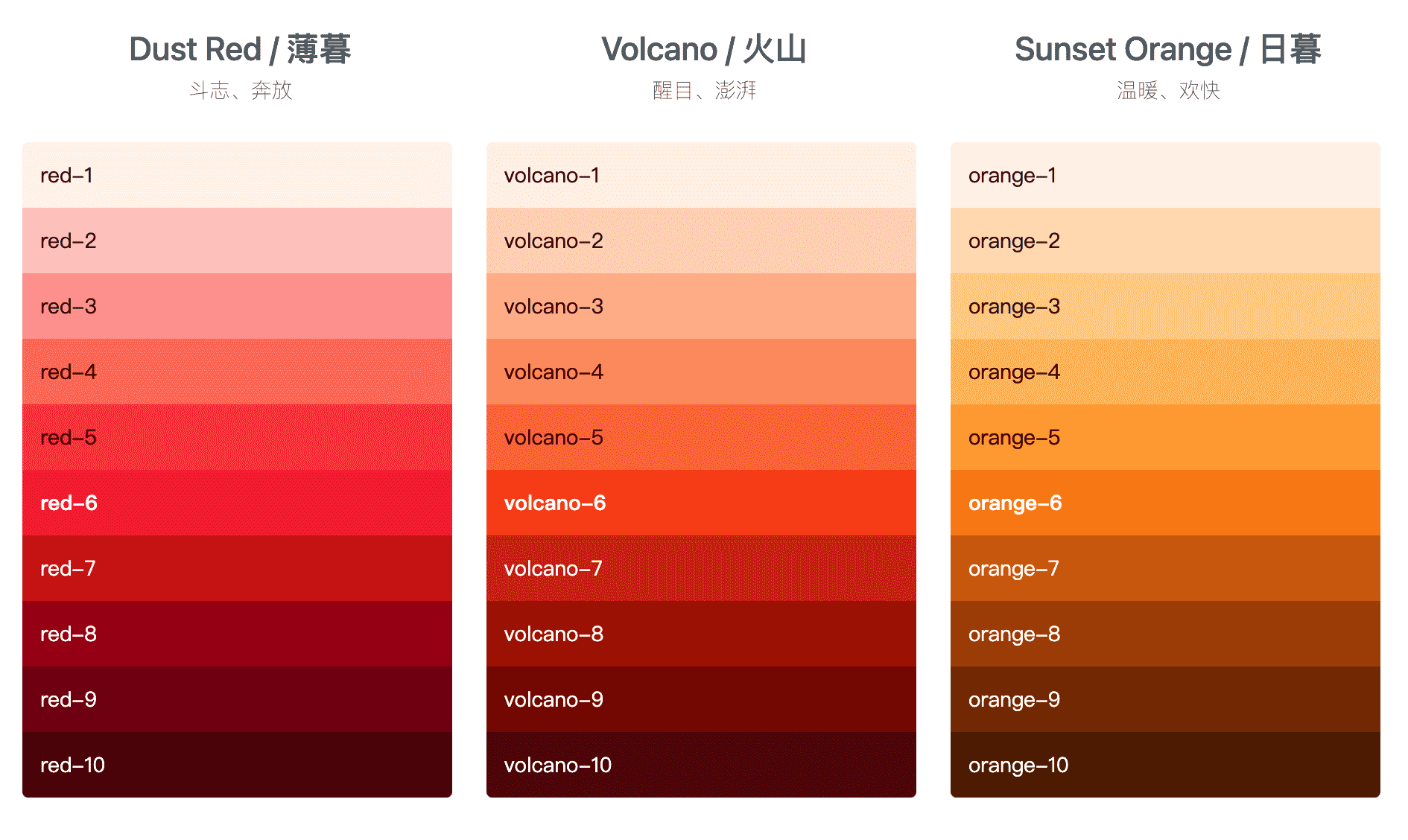
下面以主题色primaryColor获取为例,其他颜色同理。设置主题色的时候我们通常只需要定义一个颜色,通过generate生成其他颜色,参考 Ant Design 官网的规律,generate生成的 10 个颜色中第 6 个是传入的颜色,Hover 颜色比主色谈一个档次,可以取第 5 个颜色,Native UI 的 Suppl 颜色和 Hover 颜色一致,Pressed 是点击后的颜色,比主色深一个档次,可以取第 7 个颜色。
const colors = generate('#1890ff')
const primaryColor = colors[5] // 主色取第6个颜色,和传入的颜色一致
const primaryColorHover = colors[4] // Hover和Suppl颜色一样,取第5个颜色
const primaryColorSuppl = colors[4] // Hover和Suppl颜色一样,取第5个颜色
const primaryColorPressed = colors[6] // 比主色深一档,取第7个颜色这样我们就能通过一个颜色获取到其他相关的颜色。
简单 Demo 实现
按照以上的想法,我们可以先写一个简单的 Demo,用于主题色的换肤动态切换。
<template>
<n-config-provider :theme-overrides="themeOverrides">
<n-card>
<n-row gutter="12">
<n-form inline>
<n-col :span="4">
<n-form-item label="Primary Color">
<n-color-picker
v-model:value="primaryColor"
:show-alpha="false"
/>
</n-form-item>
</n-col>
</n-form>
</n-row>
<n-divider />
<n-space>
<n-space>
<n-button>Default</n-button>
<n-button type="primary"> Primary </n-button>
<n-button strong secondary type="primary"> Primary </n-button>
<n-button tertiary type="primary"> Primary </n-button>
<n-button quaternary type="primary"> Primary </n-button>
<n-button type="primary" ghost> Primary </n-button>
</n-space>
</n-space>
<n-divider />
<div v-for="color in generateColors" :key="color" :style="{ color }">
{{ color }}
</div>
</n-card>
</n-config-provider>
</template>
<script lang="ts" setup>
import { ref, watch } from 'vue'
import { generate } from '@ant-design/colors'
import { type GlobalThemeOverrides } from 'naive-ui'
// 定义一个主色
const primaryColor = ref('#52c41a')
// theme-overrides
const themeOverrides = ref<GlobalThemeOverrides>({})
// generate生成的颜色
const generateColors = ref<string[]>([])
setThemeOverrides()
// 设置theme-overrides
function setThemeOverrides() {
generateColors.value = generate(primaryColor.value)
const commonColors = {
primaryColor: generateColors.value[5],
primaryColorHover: generateColors.value[4],
primaryColorSuppl: generateColors.value[4],
primaryColorPressed: generateColors.value[6]
}
themeOverrides.value.common = commonColors
}
// 监听主色变化
watch(primaryColor, () => {
setThemeOverrides()
})
</script>简单 Demo 预览
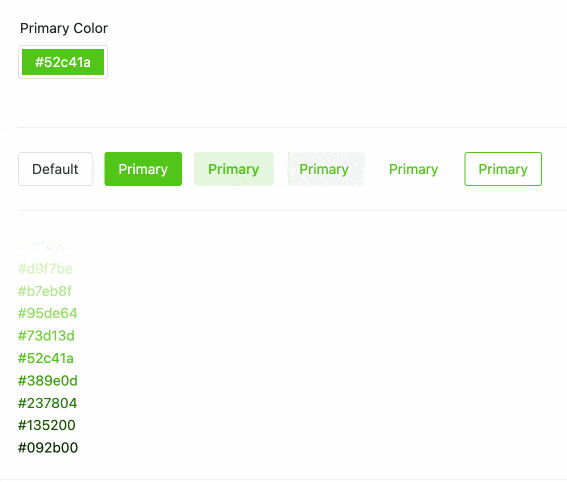
暗黑模式适配
Naive UI 是支持暗黑模式的,所以换肤后也是需要进行暗黑模式的适配,我们可以参考文档中的不同主题下调整主题变量,theme-overrides根据theme的不同传入正常颜色和暗黑颜色,添加深色和浅色按钮,用于演示。
<template>
<n-config-provider :theme="theme" :theme-overrides="themeOverrides">
<n-card>
<n-row gutter="12">
<n-form inline>
<n-col :span="4">
<n-form-item label="Primary Color">
<n-color-picker
v-model:value="primaryColor"
:show-alpha="false"
/>
</n-form-item>
</n-col>
</n-form>
</n-row>
<n-space>
<n-button @click="theme = darkTheme">深色</n-button>
<n-button @click="theme = null">浅色</n-button>
</n-space>
<n-divider />
<n-space>
<n-space>
<n-button>Default</n-button>
<n-button type="primary"> Primary </n-button>
<n-button strong secondary type="primary"> Primary </n-button>
<n-button tertiary type="primary"> Primary </n-button>
<n-button quaternary type="primary"> Primary </n-button>
<n-button type="primary" ghost> Primary </n-button>
</n-space>
</n-space>
<n-divider />
<div v-for="color in generateColors" :key="color" :style="{ color }">
{{ color }}
</div>
</n-card>
</n-config-provider>
</template>
<script lang="ts" setup>
import { ref, watch } from 'vue'
import { generate } from '@ant-design/colors'
import {
darkTheme,
commonDark,
type GlobalTheme,
type GlobalThemeOverrides
} from 'naive-ui'
// 主题,null为亮色,darkTheme为暗色
const theme = ref<GlobalTheme | null>(null)
// 定义一个主色
const primaryColor = ref('#52c41a')
// theme-overrides
const themeOverrides = ref<GlobalThemeOverrides>({})
// generate生成的颜色
const generateColors = ref<string[]>([])
setThemeOverrides()
// 设置theme-overrides
function setThemeOverrides() {
generateColors.value = theme.value
? generate(primaryColor.value, {
// generate支持传入theme为dark生成暗黑色系
theme: 'dark',
// 暗黑色系生成的背景色,这里可以传入主题暗黑模式下的背景色
backgroundColor: commonDark.bodyColor
})
: generate(primaryColor.value)
const commonColors = {
primaryColor: generateColors.value[5],
primaryColorHover: generateColors.value[4],
primaryColorPressed: generateColors.value[5],
primaryColorSuppl: generateColors.value[6]
}
themeOverrides.value.common = commonColors
}
// 监听primaryColor和theme
watch([primaryColor, theme], () => {
setThemeOverrides()
})
</script>暗黑适配效果预览
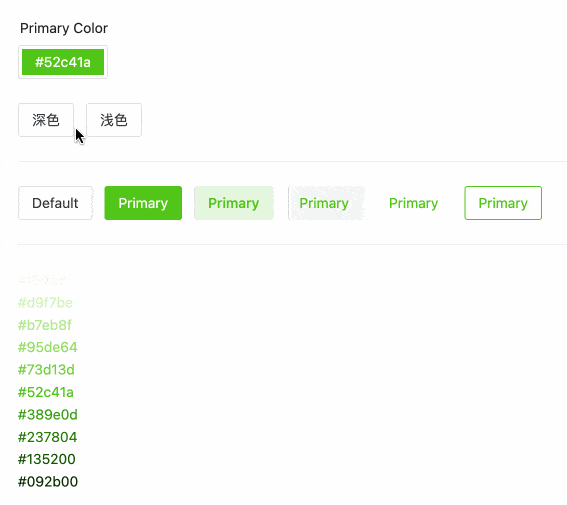
优化按钮 Primary 按钮
暗黑模式下 Primary 按钮文字是黑色的,感觉不是很协调,咋们保持和 Ant Design 的按钮一致,暗黑模式下文字也保持是白色,针对Button新增一些配置。
themeOverrides.value.common = commonColors
themeOverrides.value.Button = {
textColorPrimary: '#fff',
textColorHoverPrimary: '#fff',
textColorPressedPrimary: '#fff',
textColorFocusPrimary: '#fff',
textColorDisabledPrimary: '#fff'
}这样就比较完美了
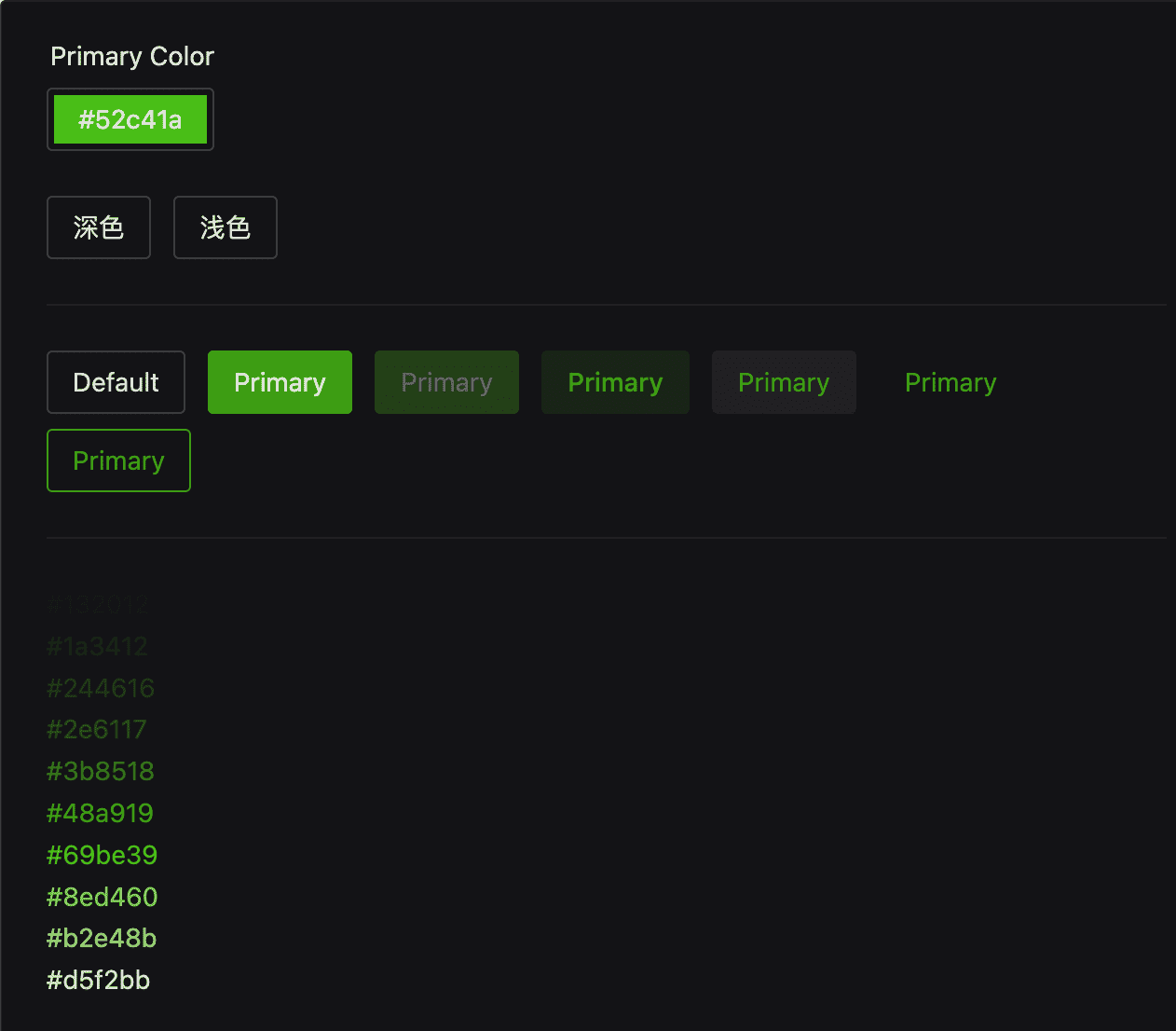
优化封装
以上只是针对主色进行换肤,还需要额外支持下info、error、warning、success的颜色自定义换肤,按通用颜色区分分别是蓝色,红色、橘黄色、绿色,为了更好的调用,我们可以通过Pinia去维护管理。
ThemeStore
我们创建一个简单的ThemeStore,定义一些需要的变量和方法,下面都有注释很好理解,重点是getThemeOverrides方法的实现,上面的 Demo 我们只是实现了一个传入primaryColor实现动态换肤,getThemeOverrides需要传入一个颜色配置themeConfig,里面包含了primary info success warning error这几个类型的颜色,具体实现这里不多说了,思路和上面是一样的,代码可以参考最后的源码。
import { ref, computed } from 'vue'
import { defineStore } from 'pinia'
import { getThemeOverrides, type ThemeConfig } from './utils'
import { darkTheme } from 'naive-ui'
export const useThemeStore = defineStore('theme', () => {
/** 暗黑模式 */
const darkMode = ref(false)
/** 主题配置 */
const themeConfig = ref<ThemeConfig>({
primary: '#18a058',
info: '#2080f0',
success: '#18a058',
warning: '#f0a020',
error: '#d03050'
})
/** 主题 */
const theme = computed(() => (darkMode.value ? darkTheme : null))
/** 主题theme-overrides */
const themeOverrides = computed(() => {
// 返回主题需要的ThemeOverrides,getThemeOverrides方法需要我们自己去实现
return getThemeOverrides(themeConfig.value, darkMode.value)
})
/** 暗黑模式切换 */
function toggleDarkMode() {
darkMode.value = !darkMode.value
}
/** 手动设置主题 */
function setThemeConfig(config: ThemeConfig) {
themeConfig.value = {
...themeConfig.value,
...config
}
}
return {
darkMode,
themeConfig,
theme,
themeOverrides,
toggleDarkMode,
setThemeConfig
}
})适配跟随系统
借助VueUse工具提供的useColorMode方法可以轻松实现。稍微改造下上面的内容。暗黑模式切换使用useCycleList提供的内置方法next(),依次在dark light auto循环切换,变化的值可以通过state获取到,可以将state做为modeState导出,方便其他地方使用。
import { ref, computed, watch } from 'vue'
import { defineStore } from 'pinia'
import { getThemeOverrides, type ThemeConfig } from './utils'
import { darkTheme } from 'naive-ui'
import { useColorMode, useCycleList, type BasicColorSchema } from '@vueuse/core'
export const useThemeStore = defineStore('theme', () => {
const colorMode = useColorMode({
emitAuto: true
})
const { state, next } = useCycleList(['dark', 'light', 'auto'], {
initialValue: colorMode
})
watch(
state,
() => {
colorMode.value = state.value as BasicColorSchema
},
{ immediate: true }
)
完整示例代码
https://github.com/liub1934/naive-ui-change-theme
在线预览
https://github.liubing.me/naive-ui-change-theme
最终效果预览
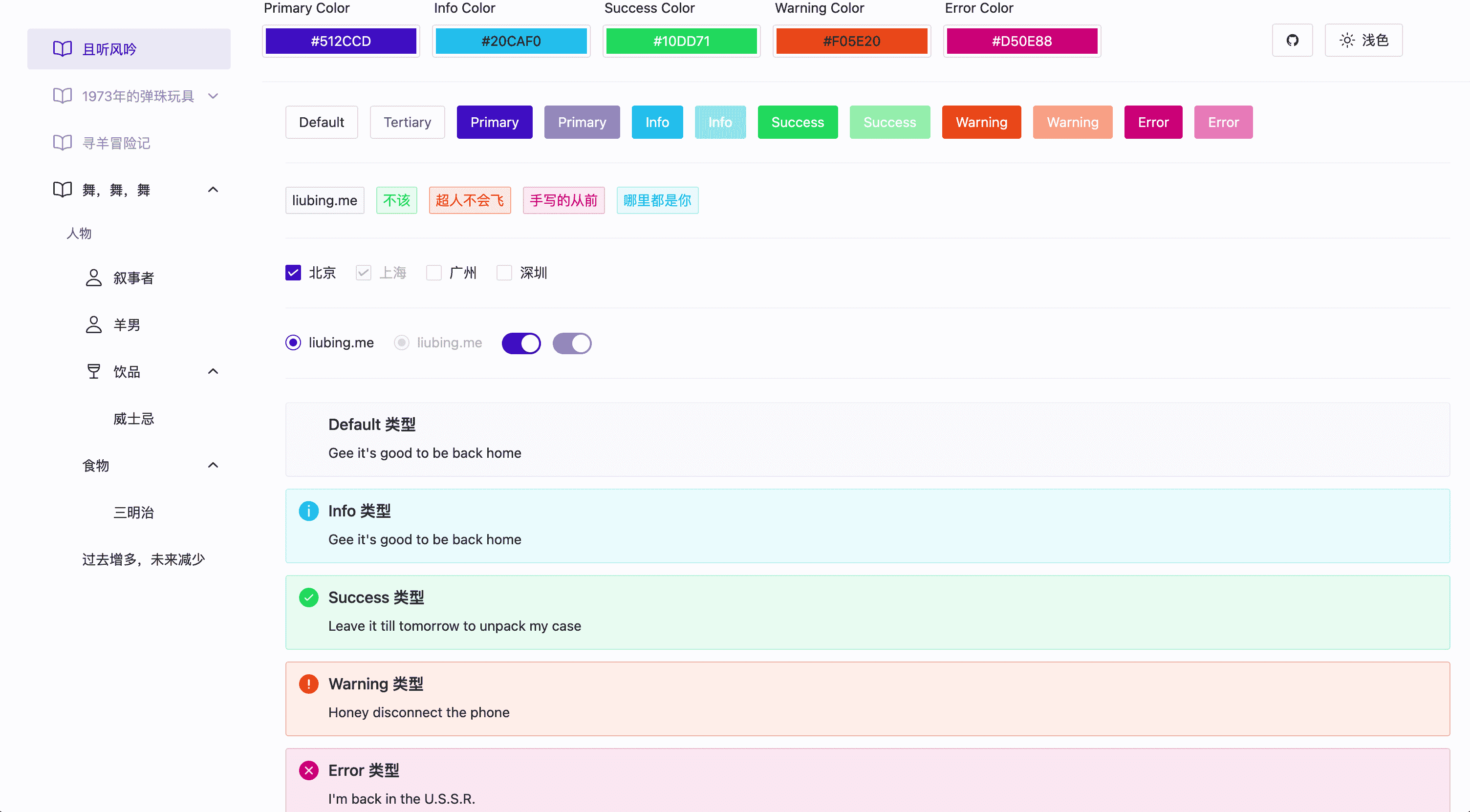
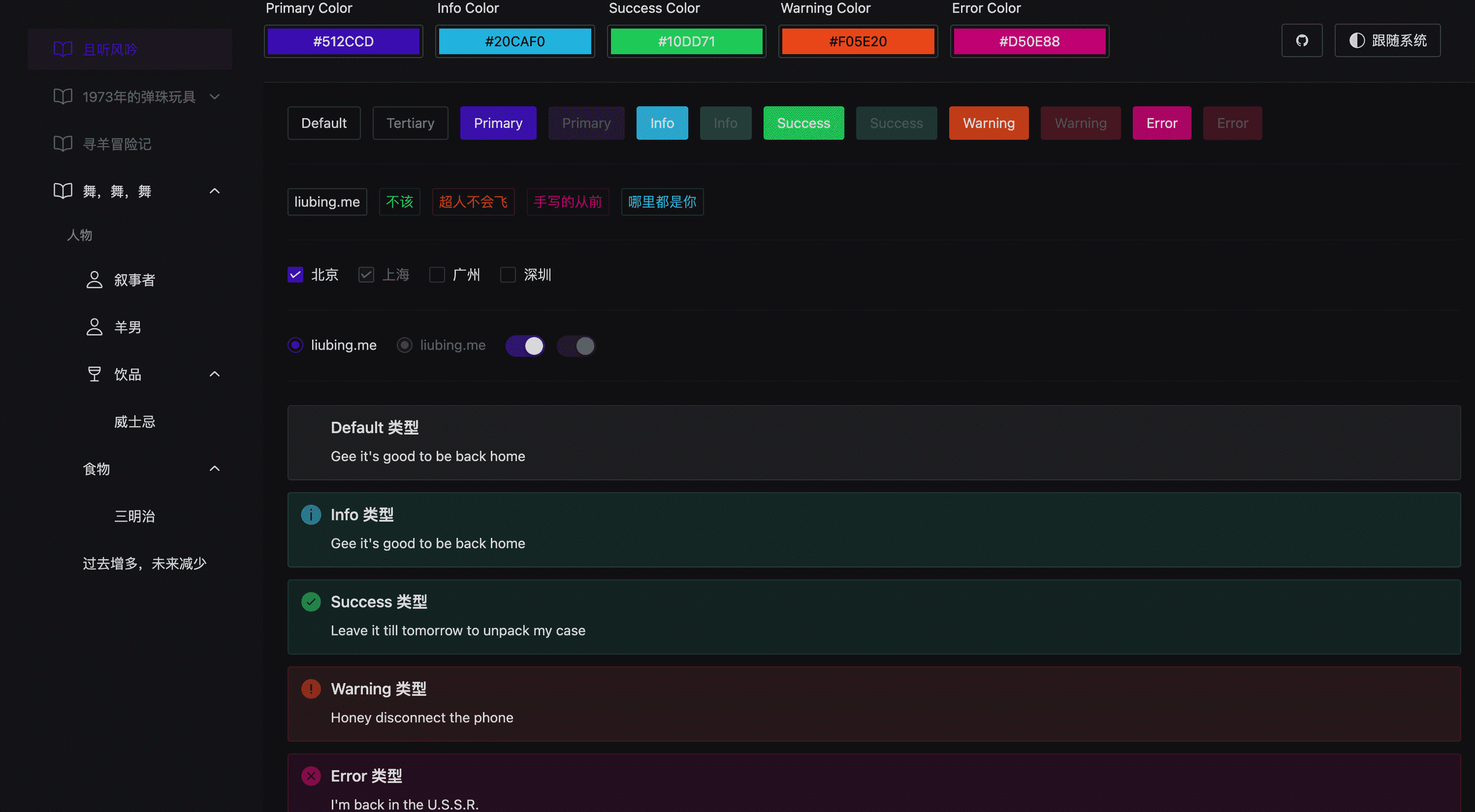
搭配 UnoCSS
为了配合 UnoCSS 使用,这里特意通过addCssVarsToHtml方法将生成的所有变量都添加到了 Html 上。

自定义主题
可以利用 UnoCSS 提供的自定义Theme功能,在我们输入相应的颜色 class 的时候,自动生成相应的 css,比如输入color-primary,文字颜色就会变成主色,输入bg-primary,背景色就会变成主色,输入color-primary-2,文字颜色就会变成色系里面的第二个颜色,按照此规律以此类推。写法大致如下所示:
// uno.config.ts
import { defineConfig } from 'unocss'
import presetUno from '@unocss/preset-uno'
export default defineConfig({
presets: [presetUno()],
theme: {
colors: {
primary: 'rgba(var(--n-primary-color))',
'primary-1': 'rgba(var(--n-primary-color-1))',
'primary-2': 'rgba(var(--n-primary-color-2))',
'primary-3': 'rgba(var(--n-primary-color-3))',
// ...
'primary-10': 'rgba(var(--n-primary-color-10))',
'primary-hover': 'rgba(var(--n-primary-color-hover))',
'primary-pressed': 'rgba(var(--n-primary-color-pressed))',
'primary-focus': 'rgba(var(--n-primary-color-focus))',
'primary-disabled': 'rgba(var(--n-primary-color-disabled))'
// ...其他
}
}
})会发现需要定义的colors内容太多了,这里我们可以偷懒点,写一个方法,根据primary info success warning error搭配hover pressed focus disabled生成这一系列颜色。
function generateColorCombinations(): Record<string, string> {
const colorTypes = ['primary', 'info', 'success', 'warning', 'error']
const colorScenes = ['hover', 'pressed', 'focus', 'disabled']
const result: Record<string, string> = {}
for (const type of colorTypes) {
result[type] = `rgba(var(--n-${type}-color))`
for (let i = 1; i <= 10; i++) {
result[`${type}-${i}`] = `rgba(var(--n-${type}-color-${i}))`
}
for (const scene of colorScenes) {
result[`${type}-${scene}`] = `rgba(var(--n-${type}-color-${scene}))`
}
}
return result
}可以执行下看下输出的结果,是我们想要的变量。
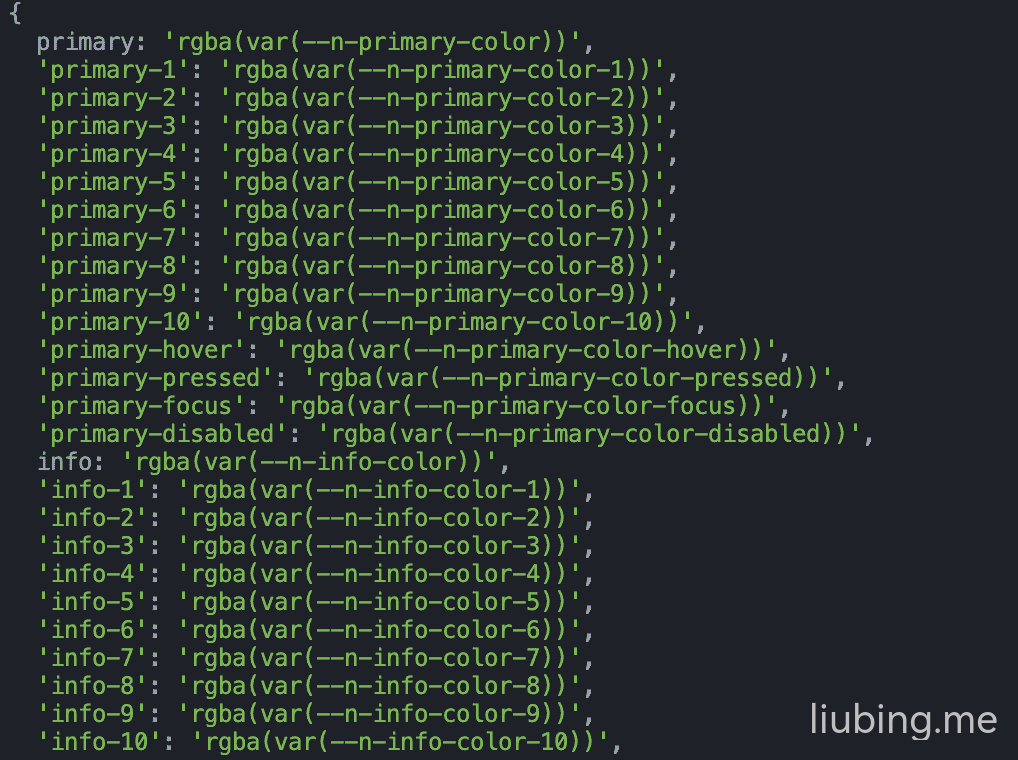
最后将输出的内容放到theme.colors里面
// uno.config.ts
import { defineConfig } from 'unocss'
import presetUno from '@unocss/preset-uno'
function generateColorCombinations(): Record<string, string> {
const colorTypes = ['primary', 'info', 'success', 'warning', 'error']
const colorScenes = ['hover', 'pressed', 'focus', 'disabled']
const result: Record<string, string> = {}
for (const type of colorTypes) {
result[type] = `rgba(var(--n-${type}-color))`
for (let i = 1; i <= 10; i++) {
result[`${type}-${i}`] = `rgba(var(--n-${type}-color-${i}))`
}
for (const scene of colorScenes) {
result[`${type}-${scene}`] = `rgba(var(--n-${type}-color-${scene}))`
}
}
return result
}
export default defineConfig({
presets: [presetUno()],
theme: {
colors: {
// 生成如下颜色数据
// 'primary': 'rgba(var(--n-primary-color))'
// 'primary-1': 'rgba(var(--n-primary-color-1))',
// 'primary-hover': 'rgba(var(--n-primary-color-hover))',
// ...其他
...generateColorCombinations()
}
}
})示例
支持 color、background-color、border-color 等等及透明度。
<div class="color-primary"></div>
<!--
.color-primary {
--un-text-opacity: 1;
color: rgba(var(--n-primary-color), var(--un-text-opacity));
}
-->
<div class="color-primary-1"></div>
<!--
.color-primary-1 {
--un-text-opacity: 1;
color: rgba(var(--n-primary-color-1), var(--un-text-opacity));
}
-->
<!-- 透明度支持 -->
<div class="color-primary/50"></div>
<!--
.color-primary\/50 {
color: rgba(var(--n-primary-color), 0.5);
}
-->